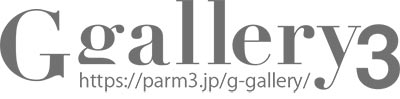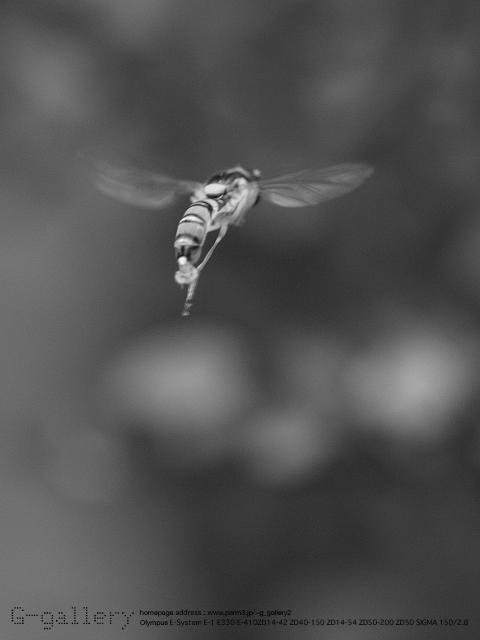 Movable Type4にするに当たり、SQLサーバのデータベースファイルをバックアップしていなかった事を反省。Movable Type4のベータテスト用に不要なテーブルを作成しているのも気になってす。シェルからコマンドでサクサクとデリート出来ればよいのですが、不慣れなSQLコマンドはちょっと…
Movable Type4にするに当たり、SQLサーバのデータベースファイルをバックアップしていなかった事を反省。Movable Type4のベータテスト用に不要なテーブルを作成しているのも気になってす。シェルからコマンドでサクサクとデリート出来ればよいのですが、不慣れなSQLコマンドはちょっと…
以前テストしていた「Webmin」と言うGUIによるシステムツールを思い出し、早速最新版をインストールしてみることに。この「Webmin」を導入すると殆どのシステム、サーバ、ネットワーク、ハードウエアまでも管理することが出来る優れものです。当然MySQLも管理できます。但し、1.296以前のバージョンにはセキュリティーにXSS脆弱性があるとのことですので最新版をダウンロードしてください。
自前サーバでサーバ管理を簡単にしたいと言う方はお試しの価値ありです。重要な部分は、Webmin内からコマンドベースの管理も可能です。
「続きを読む」ページにインストール手順をメモ
E-330 ZD50mm
ダウンロードファイルをユーザーディレクトリーに移動後
————
$ tar zxf webmin-1.350.tar.gz
$ cd webmin-1.350
$ sudo ./setup.sh
・
・
config fill directory [/etc/webmin]:
#設定ファイルを置くディレクトリーを聞いてくるOKなら[enter]キー
・
・
log file directory [/var/webmin]:
#ログファイルを置くディレクトリーを聞いてくる。気分的に/var/logかな?設定したら[enter]キー
・
・
Full path to perl (default /usr/bin/perl):
#parlの場所を聞いてきますので、フルパスで指定。[enter]キー
・
・
1) Sun Solaris 2) Caldera OpenLinux eS 3)Caldera OpenLinux
・
・
——————————————————–
Operating system:
#インストールするOSのリストが59程リストアップされ、Operating system:と聞いてきますので自分のインストールするOSの番号をタイプして[enter]キー。ちなみにMac OS Xは「55」
・
・
——————————————————–
Version:
#次に選択したOSのバージョンリストがアップされますので、リストから番号をタイプして[enter]キー。
・
・
Web server port (default 10000):
#Webminが使用するポート番号10000を使ってなければそのまま[enter]キー。
・
・
Login name (default admin):
#ログインIDの設定、adminをユーザー名に変更しても可。設定したら[enter]キー。
・
・
Login password:
password again:
#ログインパスワードの設定、確認用も入力したら[enter]キー。
・
・
Start Webmin at boot time(y/n):
#PC起動時にWebminを自動起動するか、しないか。[n]がいいんじゃ?[enter]キー。
・
・
#インストールが始まります。終わったら
Http;//xxxxxxx.local:10000/と言う表示が出ますので、表示されたURLにWebブラウザーでアクセス。
・
・
User name:
Password:
————
#設定中に入力したLogin name とLogin passwordを入力してログイン
実際の操作方法は公式サイトでお願いします。
また、自己責任でインストールとなります。
セキュリティの観点から、ログインしたら「IPアドレスのアクセス制御」で接続可能なユーザーを制限することもお忘れなく!